PS制作质感的橙色塑胶立体字教程(3)
- 2021-05-15 23:28
- 来源/作者:PS联盟/Sener
- 己被围观 次
8、调出文字选区,回到高光图层并填充图层蒙版。把高光图层下面的文字图层隐藏,如下图。 9、回到高光图层,用黑色画笔把稍亮的白色部分涂掉,只保
8、调出文字选区,回到高光图层并填充图层蒙版。把高光图层下面的文字图层隐藏,如下图。
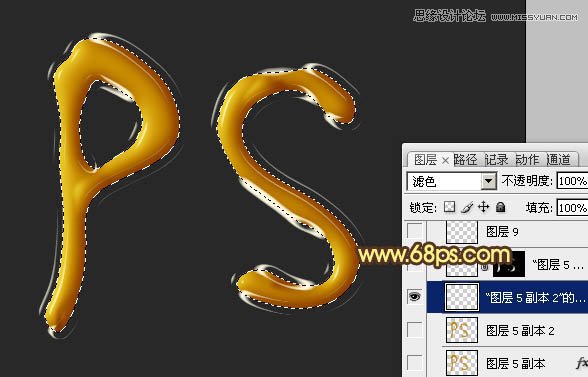
9、回到高光图层,用黑色画笔把稍亮的白色部分涂掉,只保留一些细小的高光,如下图。

10、新建一个图层,还需要自己再添加一些高光,把文字局部放大,用钢笔勾出高光选区,填充淡黄色。取消选区后用涂抹或模糊工具把边缘过渡涂出来。

11、新建一个图层,同上的方法再多添加一下小高光,如图15,16。


12、文字主体部分基本完成,后期还需要调整一下颜色和对比。先创建亮度/对比度调整图层,把对比度设置为18,效果如图18。


(责任编辑:xiaochuan)
*PSjia.COM 倾力出品,转载请注明来自PS家园网(www.psjia.com)
下一篇:PS制作复古阴影效果的立体字教程




